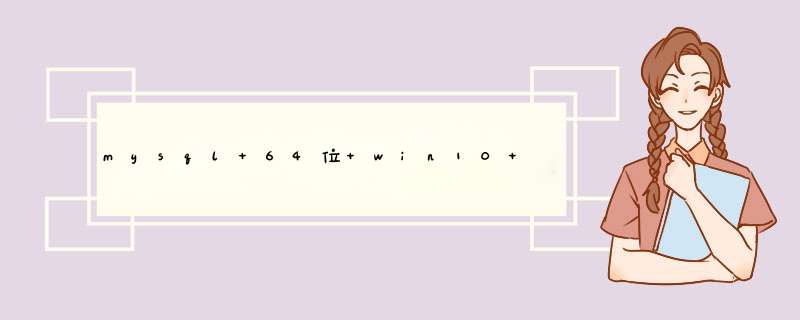
本文主要给大家介绍了64位 win10系统安装绿色版mysql-5/downloads/mysql/ 选择Windows (x86, 64-bit), ZIP Archive进行下载。 2.解压MySQL安装包到指定目录,
我的目录为D:\Program Files\MySql\mysql-5.7.16-winx64,并复制一份my-default.ini文件备用。 3. 修改my-default.ini文件 basedir = D:\Program Files\MySql\mysql-5.7.16-winx64 datadir = D:\Program Files\MySql\mysql-5.7.16-winx64\data port = 3306 注意:去掉源文件上述三行前面的# 4. 添加环境
变量 新建系统变量MYSQL_HOME,变量值为:D:\Program Files\MySql\mysql-5.7.16-winx64 修改系统变量Path,添加%MYSQL_HOME%\bin 注意:变量值之间应该用英文分隔开 5. 注册windows系统服务 以管理员权限打开cmd,进入D:\Program Files\MySql\mysql-5.7.16-winx64\bin目录下, 输入服务安装命令:mysqld install MySQL --defaults-file="D:\Program Files\MySql\mysql-5.7.16-winx64\my-default.ini" 注册表中查看ImagePath的值,我的为"D:\Program Files\MySql\mysql-5.7.16-winx64\bin\mysqld" --defaults-file="D:\Program Files\MySql\mysql-5.7.16-winx64\my-default.ini" MySQL,其中包含了mysqld,就不修改了。 注册表位置为:\HKEY_LOCAL_MACHINE\SYSTEM\CurrentControlSet\Services\MySQL 执行mysqld --initialize进行初始化(生成data目录) 执行net start MySQL 6.修改root默认密码 查找MySQL的初始密码,用记事本打开D:\Program Files\MySql\mysql-5.7.16-winx64\data目录下的后缀为err的文件,我的为DESKTOP-KCIHHJT.err 搜索password关键字,我的信息为:A temporary password is generated for root@localhost: =2v&i*7Nab0r 生成的初始密码为=2v&i*7Nab0r 执行mysql -uroot -p 输入上述的初始密码,就可以进入MySQL了 执行SET PASSWORD = PASSWORD('123456') 将密码修改为123456 使用exit退出MySQL,然后就可以使用新密码登陆了。 以上所述是
小编给大家介绍的64位 win10系统安装绿色版mysql-5.7.16-winx64的教程,希望对大家有所帮助,如果大家有任何疑问请给我留言,小编会及时回复大家的。在此也非常感谢大家对脚本之家网站的支持!由于小编系统是64bit,所以本文是以Navicat For MySQL 64位为例,一起来看看吧!
1、下载Navicat For MySQL 64位,解压,运行navicat_x64_trial.exe
2、继续点击下一步
3、出现安装按钮,点击安装
4、安装进行中
5、安装完成
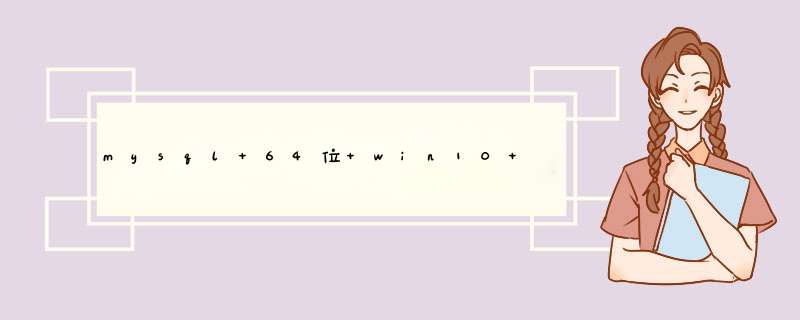
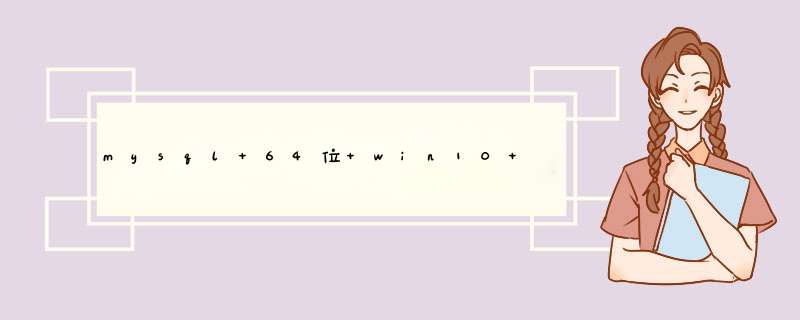
 微信扫一扫
微信扫一扫
 支付宝扫一扫
支付宝扫一扫
评论列表(0条)